罗技g502是一款非常出色的游戏鼠标,它拥有十分出色的性能,在玩家之间拥有很好的口碑。这里为大家带来由官方提供的罗技g502鼠标驱动,可以帮助用户对鼠标的各种功能进行设置,让用户能够获得更好的鼠标使用体验,有需要的用户敬请下载。
罗技g502鼠标驱动安装步骤
1、在本站下载罗技G502游戏鼠标驱动程序安装包解压到指定位置;
2、运行exe程序文件,选择安装语言(简体中文),点击下一步;
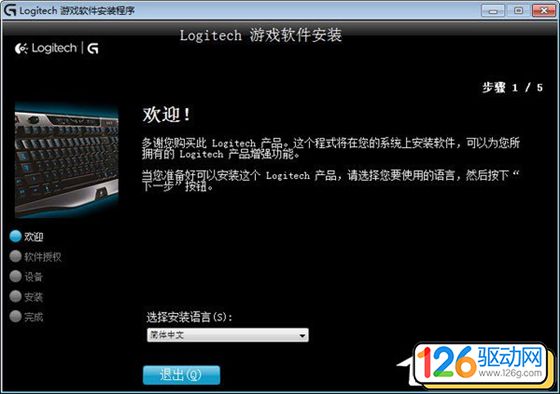
3、勾选我接受许可协议条款,点击下一步再点击安装,等待罗技G502游戏鼠标驱动安装完成即可。根据安装信息操作即可,非常简单,这里小编就不一一详细为大家讲解了。
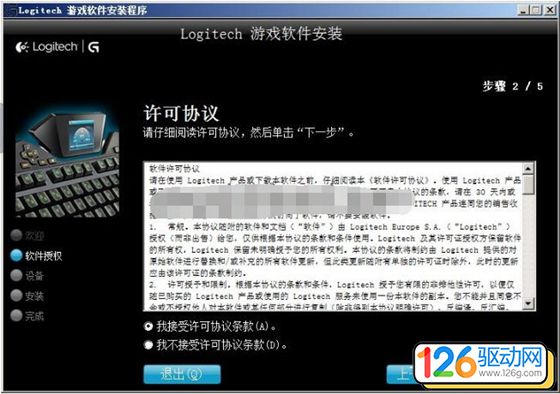
罗技g502鼠标驱动使用说明
1、首先在本站下载罗技G502鼠标驱动程序,然后打开它的设置界面;

2、右上角有一个小鼠标(板载内存)和一台电脑(自动游戏检测)的图样。由于板载内存里可设置宏命令但是无法循环,所以在这里我们选择自动检测选项,使用它来进行宏命令的设置;

3、这时,我们先点击上方的空白框,也可点击配置文件下方的加号,先来创建一个键位配置;
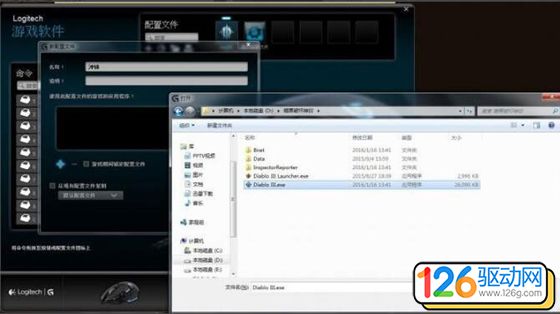
4、如:键位名称(随意)、设置次配置生效的程序,再选择暗黑3.exe文件。设置完成后点击确定;
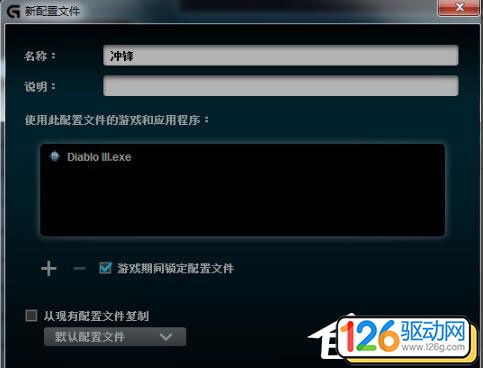
5、接下来开始设置宏,小编这里选择原来的G5键(默认前进)。当然这个大家也可自定义按键,需要注意的是左键和右键不能设置;

6、之后会出现菜单栏,点击分配新命令。接着就会弹出命令编辑器,在这里点击多键;
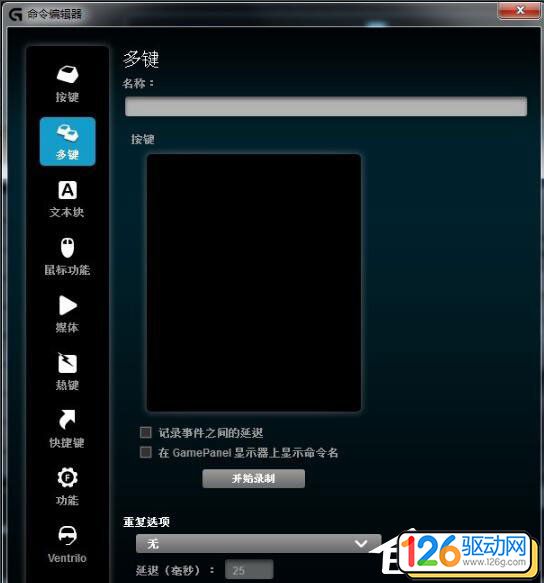
7、然后我们进入开始写宏。点击“开始录制”,设置重复选项及延迟时间即可;
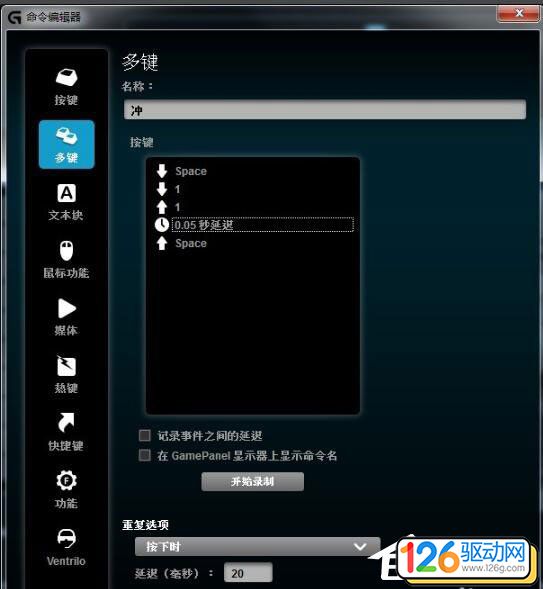
8、大家可根据自己的使用情况在这里设置不同的宏操作,设置完成后可右击配置文件,再点击测试配置文件把我们设置宏操作进行测试。

罗技g502鼠标功能介绍
1、罗技G502游戏鼠标依旧使用罗技游戏软件提供调节设置功能,鼠标采样率可以从200DPI~12000DPI之间,以50DPI一档进行步进式调节。与G500S相比,G502游戏鼠标以软件调节方面也有诸多提升与创新,板载配置文件数量从原来的一个增加到3个,达到了与G700S相同的标准。
2、罗技G502游戏鼠标驱动中还增加了表面兼容性调节功能,通过表面调节,可以让鼠标根据不同采样表面特征进行优化,随时保持最为精准的定位状态。罗技游戏软件中预置了两个预设表面,分别为罗技G240和罗技G440游戏鼠标垫,使用这两款鼠标垫的玩家,无须手动调节,即可保持精准定位。
3、支持操作系统: Windows 10, Windows 8, Windows 7。
- 雷柏v100鼠标驱动下载 v1.0.3 官方版5.2MB
- 达尔优EM922游戏鼠标驱动下载 官方版10.5MB
- 达尔优EH726耳机驱动下载 官方版125MB
- 雷柏9060无线键鼠驱动下载 v1.7 官方版6.9MB
- 雷柏v6升级版键盘驱动下载 v1.0 官方版4.6MB
- 雷柏V500键盘驱动下载 v1.0.3 官方版2.9MB
- 雷柏v30无线游戏手柄驱动下载 v1.1 官方版10.5MB




















